Enostaven in hiter vodnik za root dostop do Androida

Po rootanju telefona Android imate poln dostop do sistema in lahko zaženete številne vrste aplikacij, ki zahtevajo root dostop.
Povsem novi pametni telefoni Android imajo digitalne fotoaparate, ki so pomagali odkriti skritega fotografa v večini od nas. Vendar pa Androidu manjka skrivna storitev digitalnega trezorja, s katero je mogoče skriti fotografije pred radovednimi očmi. Ta objava opisuje neverjetno aplikacijo kot eno najboljših aplikacij za skrivanje fotografij na pametnem telefonu Android skupaj z možnostjo skrivne kamere, ki klikne fotografije neposredno v vašem skrivnem trezorju. Raziščimo Keep Photos Secret , aplikacijo za Android, ki je na voljo v trgovini Google Play in jo je razvil Systweak Software.
Keep Photos Secret: Najboljša aplikacija za skrivanje fotografij
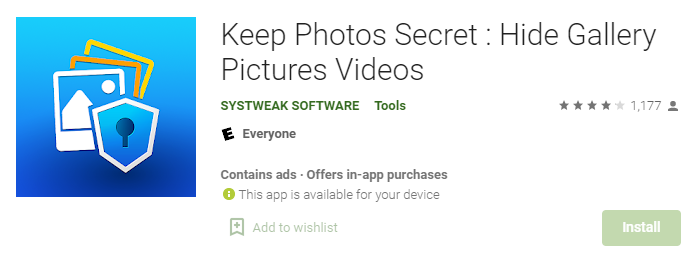
Aplikacijo Keep Photos Secret je razvil Systweak Software z edinim namenom skrivanja določenih fotografij in videoposnetkov v digitalnem trezorju, zaklenjenem z geslom, ki ga poznate samo vam. Ne samo, da lahko skrijete fotografije in videoposnetke, ampak lahko uporabite to aplikacijo tudi kot skrivni trezor za kamero in kliknete fotografije, ki bodo neposredno shranjene v vašem digitalnem trezorju. Tukaj je nekaj ekskluzivnih funkcij te aplikacije:
Varnost z geslom na dveh ravneh – Zaščitite celotno aplikacijo s 4-mestno ključavnico in posamezne foto albume z geslom.
Odklepanje s prstnim odtisom – ni treba zapomniti kode PIN; preprosto uporabite prstni odtis, da odklenete svoj skriti trezor. (Ta funkcija je na voljo samo v napravah, ki imajo zaklepanje prstnih odtisov.)
Varno in varno – vsi mediji so popolnoma zasebni in nikoli objavljeni v oblaku. Fotografije in videoposnetki se shranijo v mapo, zaščiteno z geslom, do katere nihče drug nima dostopa.
Obnovitev gesla – Tudi če pozabite geslo, ne boste izgubili pomembnih datotek. Če pozabite geslo, vam ga aplikacija pošlje po e-pošti.
Prikrita nastavitev – ta način skrije aplikacijo s seznama nedavnih aplikacij in prepreči njeno sledenje.
Kako uporabiti skrivno kamero v digitalnem trezorju, da skrijete fotografije
1. korak : Keep Photos Secret lahko prenesete in namestite v telefon prek spodnje povezave do trgovine Google Play.
2. korak : Če želite zagnati aplikacijo, tapnite ikono bližnjice, ki je bila ustvarjena.
3. korak : Pozval vas bo, da ustvarite štirimestno geslo in ga potrdite.
4. korak : Na prvem zaslonu aplikacije bo ustvarjena privzeta mapa. Nove mape ali albume lahko dodate s klikom na gumb Plus v zgornjem desnem kotu.
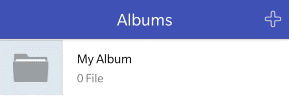
5. korak : Ko ste novi mapi dali ime, ji lahko daste tudi geslo, ki bo dodalo še eno raven varnosti. Za dokončanje postopka kliknite gumb Ustvari album.
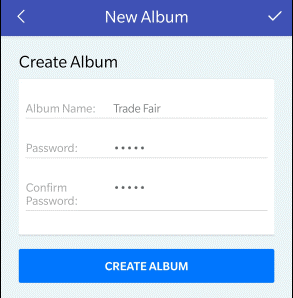
6. korak : Če želite dodati fotografije, kliknite na album, ki ste ga pravkar naredili, in nato na znak + v krogu v spodnjem desnem kotu.
Galerija : lahko skrijete tako, da naložite obstoječe fotografije iz telefona.
Kamera : Uporabite lahko tudi način kamere v aplikaciji in kliknete slike, ki se samodejno shranijo v trezor fotografij in nikoli ne bodo vidne, razen če želite.
7. korak: Kliknite možnost kamere in odprla se bo privzeta kamera vaše naprave Android. Razlika je v tem, da bo posneta fotografija v običajnem načinu shranjena v vaši galeriji, vendar bo fotografija, ki jo zdaj kliknete, končala v vašem skrivnem trezorju brez kopij zunaj trezorja.
8. korak: Zaprite aplikacijo in se prepričajte, da so vaše slike varno shranjene v trezorju, zaščitenem s štirimestno kodo.
Opomba : katero koli fotografijo, ki jo shranite v trezor, je mogoče kadar koli obnoviti in jo med drugim deliti po e-pošti, WhatsAppu, Skypu in OneDrive.
Zadnja beseda o tem, kako uporabiti skrivno kamero v digitalnem trezorju za skrivanje fotografij.
Keep Photos Secret je edina možnost aplikacije, ki uporabnikom omogoča, da skrijejo fotografije in fotografije iz ure neposredno v skrivni trezor kamere. Ta najboljša aplikacija za skrivanje fotografij je 100 % zaupanja vredna in varna, saj se vaša vsebina nikoli ne naloži na noben strežnik v oblaku. To pomeni, da so vaši podatki skriti samo v vaši napravi in do njih ni mogoče dostopati iz nobene druge naprave. To zagotavlja, da vaši podatki nikoli ne uhajajo ali ne bodo vidni nikomur razen vam.
Spremljajte nas na družbenih omrežjih – Facebook , Instagram in YouTube . Za kakršna koli vprašanja ali predloge nam to sporočite v spodnjem razdelku za komentarje. Radi bi se vrnili k vam z rešitvijo. Redno objavljamo nasvete in trike , skupaj z odgovori na pogosta vprašanja, povezana s tehnologijo.
Po rootanju telefona Android imate poln dostop do sistema in lahko zaženete številne vrste aplikacij, ki zahtevajo root dostop.
Gumbi na vašem telefonu Android niso namenjeni le prilagajanju glasnosti ali prebujanju zaslona. Z nekaj preprostimi nastavitvami lahko postanejo bližnjice za hitro fotografiranje, preskakovanje skladb, zagon aplikacij ali celo aktiviranje funkcij za nujne primere.
Če ste prenosnik pozabili v službi in morate šefu poslati nujno poročilo, kaj storiti? Uporabite pametni telefon. Še bolj sofisticirano pa je, da telefon spremenite v računalnik za lažje opravljanje več nalog hkrati.
Android 16 ima pripomočke za zaklenjen zaslon, s katerimi lahko po želji spremenite zaklenjen zaslon, zaradi česar je zaklenjen zaslon veliko bolj uporaben.
Način slike v sliki v sistemu Android vam bo pomagal skrčiti videoposnetek in si ga ogledati v načinu slike v sliki, pri čemer boste videoposnetek gledali v drugem vmesniku, da boste lahko počeli druge stvari.
Urejanje videoposnetkov v sistemu Android bo postalo enostavno zahvaljujoč najboljšim aplikacijam in programski opremi za urejanje videoposnetkov, ki jih navajamo v tem članku. Poskrbite, da boste imeli čudovite, čarobne in elegantne fotografije, ki jih boste lahko delili s prijatelji na Facebooku ali Instagramu.
Android Debug Bridge (ADB) je zmogljivo in vsestransko orodje, ki vam omogoča številne stvari, kot so iskanje dnevnikov, namestitev in odstranitev aplikacij, prenos datotek, root in flash ROM-e po meri ter ustvarjanje varnostnih kopij naprav.
Z aplikacijami s samodejnim klikom. Med igranjem iger, uporabo aplikacij ali opravil, ki so na voljo v napravi, vam ne bo treba storiti veliko.
Čeprav ni čarobne rešitve, lahko majhne spremembe v načinu polnjenja, uporabe in shranjevanja naprave močno vplivajo na upočasnitev obrabe baterije.
Telefon, ki ga mnogi trenutno obožujejo, je OnePlus 13, saj poleg vrhunske strojne opreme premore tudi funkcijo, ki obstaja že desetletja: infrardeči senzor (IR Blaster).







